Annonse
Oppgavestyring er omtrent like spennende som å få helseundersøkelse. Sannheten er at oppgaveledelse er like viktig for din arbeidshelse som en helseundersøkelse er for din fysiske helse, så det er viktig å få det til rett før du drukner i alt kaoset. En Google Task-erstatning som heter GQueues kan være en av de beste løsningene rundt.
Vi har utforsket en jevn strøm av tids- og oppgavehåndteringsapper gjennom årene. Et godt eksempel er Bakaris anmeldelse av Wunderkit Hvordan bruke Outlook til enkel oppgave og prosjektstyringOutlook kan fungere som et enkelt verktøy for å håndtere prosjekter og oppgaver. Vi viser deg hvordan du konfigurerer Outlook-oppgaver for å angi påminnelser og forfallsdato, tilordne til doser og spore slips. Les mer , eller Azims anmeldelse av Chaos Control. Jeg har personlig prøvd en rekke av de som er anbefalt her på MUO over tid. Jeg har også prøvd å lage mitt eget system ved å integrere Excel- og Google-oppgaver Bruk Excel- og Google-oppgaver for å lage det beste målstyringsverktøyet noensinne I det siste har jeg begynt å innse at jeg jobber veldig hardt, men hvis noen spurte meg om jeg ikke føler at jeg jobber mot et større formål, må jeg si at jeg virkelig ikke gjør det. . Les mer , eller bruker nettlesertillegg som Google oppgaver frakoblet for Chrome Transformer Google-oppgaver til en oppgavestyringssuite med Google-oppgaver frakoblet [Chrome]Å bruke Google Tasks er som et kjærlighet-hat-forhold. Problemet med å bruke Google Tasks direkte i si, Google Kalender eller inne i Google Mail, er at oppsettet og brukergrensesnittet er ekstremt forenklet og ... Les mer .
Mange av løsningene fungerte bra en stund, men det som mangler i de fleste løsningene der ute er a virkelig god måte å kombinere kortsiktig oppgave og tidsstyring med langsiktig prosjektplanlegging og mål innstilling. Jeg fortsetter å gå tilbake til Google Tasks for de kortsiktige oppgaveledelsen, men Google Tasks har det latterlig enkel frontend og tilbyr veldig lite med tanke på funksjoner som hjelper deg å organisere og planlegge de langsiktige prosjekter.
Halvparten av poenget med å bruke et system for å administrere tiden din er å komme til et punkt der du ikke bare styrer dagens oppgaver godt, men du fokuserer også på å gjøre fremskritt i fremtiden. Google Tasks kommer til kort i den forbindelse.
Hvorfor GQueues er en perfekt løsning
Vi har veldig kort omtalt GQueues her på MUO i det siste, og derfor ønsket jeg å ta litt tid å utforske det og se om det kan gi en bedre løsning enn Google Tasks for å håndtere de store visjonærene prosjekter. Jeg bør også være oppmerksom på at selv om du kan teste GQueues Premium i 2 uker gratis, er Lite-versjonen tilbyr ikke Google Kalender-integrasjon, påminnelser, samarbeid eller oppdrag og noen få andre funksjoner som vises under. For bare en $ 25 årlig avgift er det vanskelig å si nei til Premium plan.
Google Tasks er fantastisk. Den er integrert med Google Kalender, og det er raskt og enkelt å legge til, fjerne og endre oppgaver. I årevis har det fortsatt vært mitt viktigste verktøy for å holde oversikt over kritiske ting som jeg bare ikke kan glemme og trenger å gjøre. Problemet med Google Tasks er også dets enkelhet. Der sitter den, en oppgaveliste med avmerkingsbokser, og det beste du kan håpe på er å organisere de gjøremålene i separate lister etter navn.
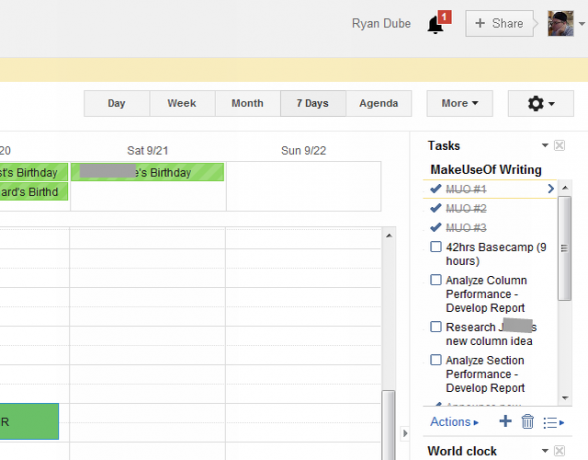
Det kutter bare ikke det når du er den typen personer som trenger å sjonglere flere baller i flere roller. Enda viktigere er det at det ikke fungerer hvis du vil gå utover tidsstyringen i dag til morgendagens visjonære planlegging. Det er her GQueues trer opp til platen.
Integrere GQueues med Google-kontoen din
Da jeg først begynte å teste den, tenkte jeg at GQueues var en web-app som kunne integreres med Google Tasks-kontoen din - synkroniseres med den og også med Google Kalender. Det er faktisk ikke tilfelle. GQueues er ment å erstatte Google Oppgaver fullstendig.
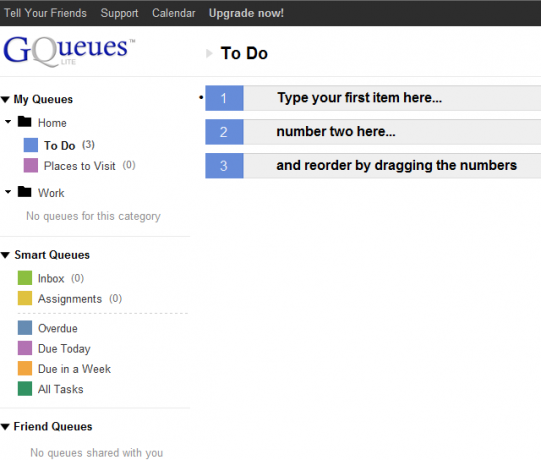
Det gir faktisk en utmerket erstatning. Frontend er bedre organisert enn Google Tasks. Alle lister er synlige på venstre rute i motsetning til å bli begravet i en nedtrekksliste, og organisering og omorganisering av oppgaver er så enkelt som å klikke på dem og dra dem hvor som helst. Du kan kaste dem høyere eller lavere på en enkelt oppgaveliste, eller kaste en oppgave til et annet prosjekt. Det føles som total frihet etter bruk av Google Tasks alle disse årene, med alle begrensningene.
Et godt første skritt er å integrere GQueues-kontoen din med Google Kalender. Du kan gjøre det ved å klikke på "Kalender" øverst på skjermen. Under "Integrer med Google Kalender" klikker du bare på Aktiver-knappen. Når den er aktivert, ser du statusen "Integrert" på dette stedet.
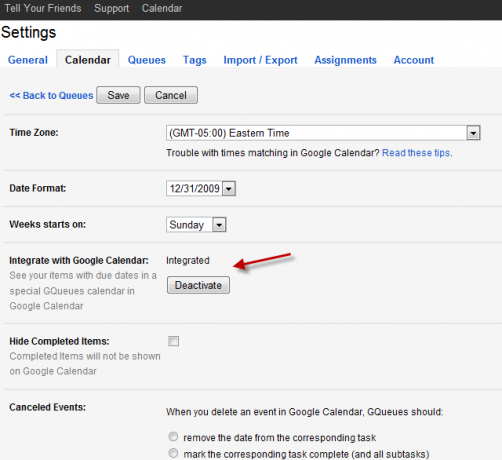
Når synkroniseringen er vellykket, kan du logge deg på Google Kalender-kontoen din, og på venstre side under kalenderlisten din ser du GQueues vises som en ny kalender med sin egen fargekode.
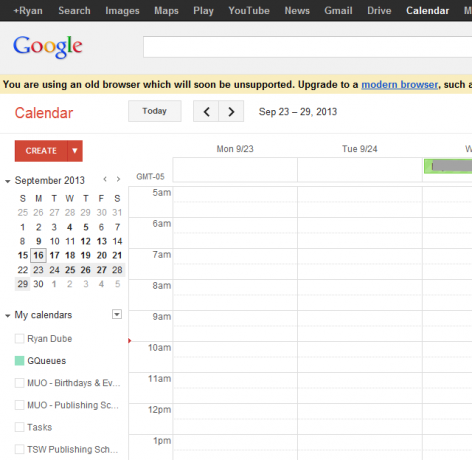
Fra dette tidspunktet fremover vil alle oppgaver som er tildelt en dato automatisk oppdatere Google Kalender med den oppgaven. Når dette er gjort, har du nå en perfekt oppgavehåndteringsapp som også er en tidsstyringsløsning. Det er flott, og det gjør det til et godt alternativ til Google Tasks, men det er ikke nok til at jeg skriver om GQueues i dag. Grunnen til at jeg er så spent på det er fordi det går utover oppgaveledelse til prosjektledelse og visjonsplanlegging.
Bruke GQueues for å planlegge fremtidige prosjekter
Som du ser er den venstre navigeringslinjen organisert som et filskap. Hver fil er et hovedområde du kanskje vil administrere. I mitt tilfelle har jeg opprettet mapper for ikke bare de forskjellige jobbene mine, men også de forskjellige rollene eller kategoriene av arbeidet jeg utfører, hver med sitt eget sett med viktige prosjekter og planlegging. For eksempel, for MakeUseOf, har jeg opprettet en mappe for SEO-arbeid, en mappe for skrivearbeid og en mappe for å administrere redaksjonelt arbeid.
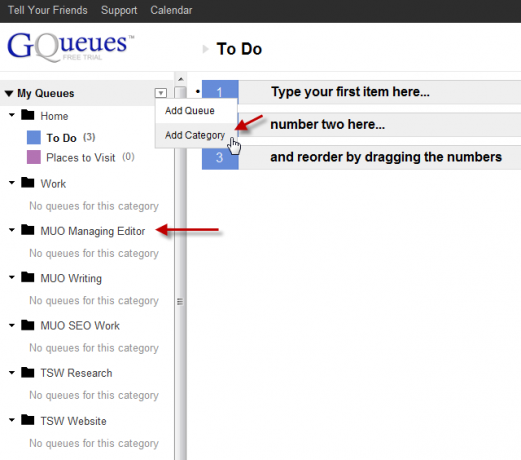
Du oppretter disse “mappene” ved å bruke rullegardinlisten ved siden av “Mine køer” og klikke på “Legg til kategori”. For å lage separate oppgavelister under disse mappene, klikker du bare på rullegardinlisten ved siden av det kategorienavnet og klikker på "Legg til kø".
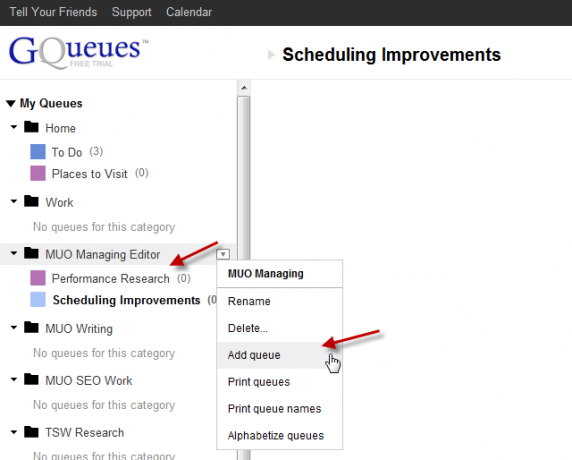
En "kø" i GQueues er egentlig en gruppe av gjøremål. Denne utformingen gjør det veldig enkelt å organisere prosjekter, fordi du kan opprette en unik kategori for et stort prosjekt hvis du vil ha, og deretter kan du opprette individuelle oppgavegrupper for hver hoveddel av den under den kategorien prosjekt.
Behandle oppgaver i GQueues
I eksemplet nedenfor har jeg opprettet en kø for ytelsesforbedringsarbeid som jeg vil gjøre for MUO, og innenfor det prosjektet vil jeg tilordne listen over oppgaver som er bestilt etter prioritet. Du legger til en ny oppgave ved å klikke på "Legg til oppgave" øverst på skjermen.
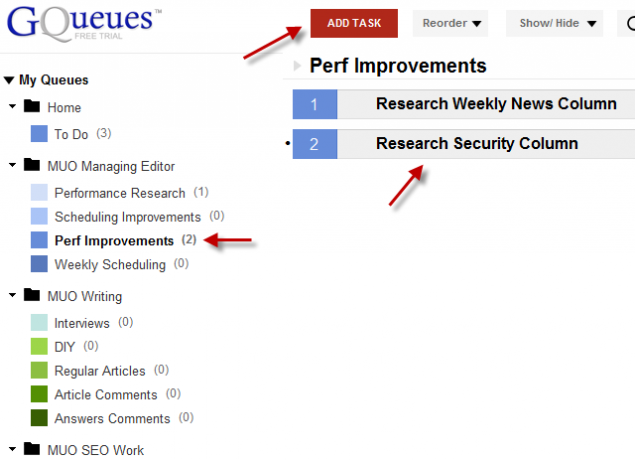
Hver oppgave har et sett med ikoner med unike funksjoner. Kalenderikonet lar deg tilordne en bestemt dato til den oppgaven. Hvis du angir en dato, lastes oppgaven automatisk inn i Google Kalender.

En annen fin funksjon er notater-ikonet, som vil slippe en tekstboks under et gjøremål, slik at du kan skrive inn spesifikke detaljer for den oppgaven. Dette er nyttig når du planlegger arbeidet ditt, og du har en ide om hvordan du vil tilnærme deg oppgaven.
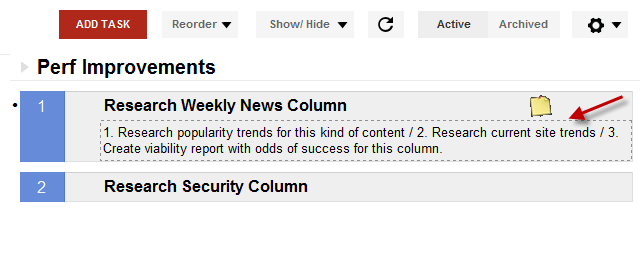
Notes er et godt område for å få disse ideene ut av hodet, slik at du ikke trenger å prøve å huske dem senere når du faktisk jobber med oppgaven.
Integrasjon med Google Kalender
Å tilordne en kalenderdato i GQueues er faktisk ganske unikt fra andre prosjektstyringsapper som jeg har sett før. I GQueues tildeler du ikke bare en forfallsdato for oppgaven, men du gir den en estimert varighet slik at din starttid og sluttid i kalenderen vil være mer fornuftig når det gjelder planlegging av din dag.
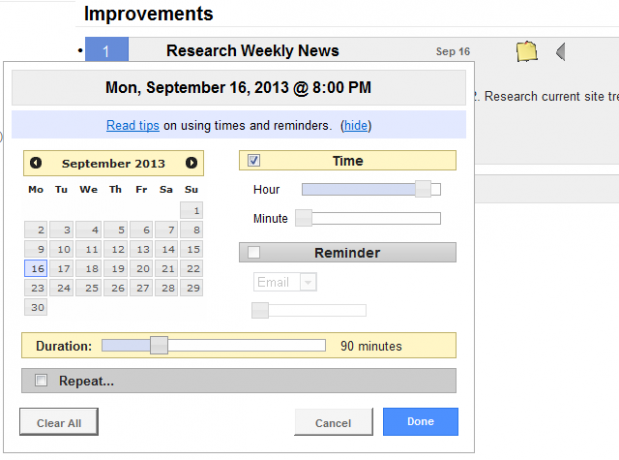
Du kan også utløse en påminnelse før den tildelte oppgavetiden, og du kan sende påminnelsen til din e-post eller SMS, eller bare la den utgi en popup på PC-en. Min favorittdel av GQueues er definitivt integrasjonen med Google Kalender, for etter at jeg er ferdig med å planlegge alle prosjektene mine og oppgaver inne i GQueues, blir kalenderoppføringene allerede lastet automatisk inn i kalenderen, og du trenger ikke å gjøre noe på alle.

Dette gjør det enkelt å følge med på planene du har laget, fordi det ligger der i den daglige kalenderen din, og du kan ikke se bort fra dem. Nøkkelen her er å huske å bruke datoer (realistiske datoer) når du oppretter en ny oppgave.
Hvorfor smarte køer er kjempebra
Den virkelige skjønnheten til GQueues finner du helt nederst i navigasjonsområdet til venstre - et område som heter Smarte køer. Dette området oppdateres automatisk basert på forfallsdatoer du har angitt for oppgavene dine. Hva det gjør er å forhindre problemet der du har angitt en forfallsdato i uken eller så fra nå, og så glemmer du alt til forfallsdato ankommer og du får et Google Kalendervarsel.
Imidlertid, hvis du følger med på Smart Queues-området i GQueues-kontoen, vil du se alle oppgavene dine organisert etter hvor nær forfallsdato er.
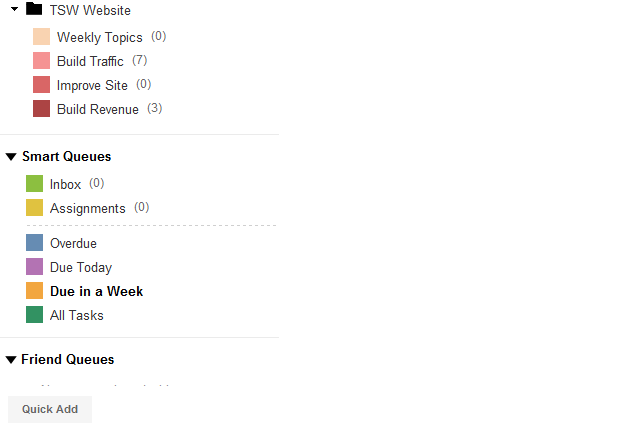
Det beste av alt er at du kan lage flere smarte køer for andre tidsperioder, eller til og med fokusere på bestemte kategorier eller køer. Smarte køer ser enkle ut, men det er mye organisasjonskraft bak denne lille delen av GQueues.
Klikk på en av Smart-køene, så ser du hvor prioriteringene dine er ment.
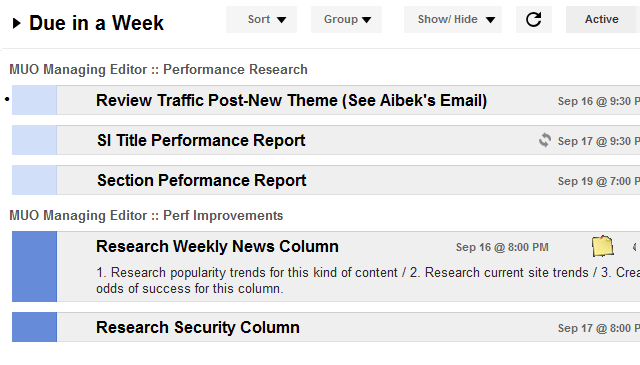
Som du ser er GQueues mye kraftigere enn Google Tasks. Faktisk er det sannsynligvis en av de mest kraftfulle og nyttige oppgaveledere og prosjektplanleggingsnett apper som jeg noen gang har brukt, og det er den jeg er glad for å si at jeg bruker godt inn i framtid.
Har du noen gang brukt GQueues? Hvordan liker du det? Bruker du smarte køer eller andre funksjoner på en kreativ måte? Del tankene og ideene dine i kommentarfeltet nedenfor!
Ryan har en BSc-grad i elektroteknikk. Han har jobbet 13 år innen automatisering, 5 år innen IT, og er nå en applikasjonsingeniør. Han var tidligere administrerende redaktør for MakeUseOf, han snakket på nasjonale konferanser om datavisualisering og har blitt omtalt på nasjonal TV og radio.


